Hỗ trợ tư vấn
Tư vấn - Giải đáp - Hỗ trợ đặt tài liệu
Mua gói Pro để tải file trên Download.vn và trải nghiệm website không quảng cáo
Tìm hiểu thêm »Facebook Messenger là một ứng dụng nhắn tin, gọi điện miễn phí được nhiều người sử dụng hiện nay. Nếu như trước đây, ứng dụng này đã cho ra mắt giao diện tin nhắn theo chủ đề: Tình yêu, Halloween, Loang màu, Tự hào,.... và hiệu ứng mới như hộp quà, rực lửa, pháo giấy khi gửi tin nhắn đi.
Đây là một tính năng vô cùng hot hiện nay và được nhiều người yêu thích, khi chúng ta gửi tin nhắn với các hiệu ứng mới này thì ở phần nội dung tin nhắn sẽ xuất hiện các hiệu ứng tin nhắn vô cùng ấn tượng. Dưới đây sẽ là các bước để gửi tin nhắn với hiệu ứng mới trên Facebook Messenger, xin mời các bạn cùng theo dõi bài viết.
Tải Facebook Messenger trên Android Tải Facebook Messenger trên iOS
Bước 1: Nếu muốn sử dụng hiệu các hiệu ứng mới nhất của Facebook Messenger, thì các bạn cần phải cập nhật phiên bản mới nhất của ứng dụng, rồi mở lên.
Bước 2: Tại giao diện chính của ứng dụng, các bạn hãy vào một cuộc hội thoại bất kỳ của mình và bạn bè.
Bước 3: Trong giao diện trò chuyện, nhập nội dung tin nhắn mà bạn muốn gửi đến cho bạn bè.
Bước 4: Tiếp theo, chạm vào biểu tượng khuôn mặt để chèn hiệu ứng.
Bước 5: Để sử dụng hiệu ứng tin nhắn mới nhất của ứng dụng, thì ấn vào biểu tượng hình ngôi sao.
Bước 6: Tại mục Send Effects, hãy chọn một trong 3 hiệu ứng: Hộp quà, Rực lửa, Pháo giấy.
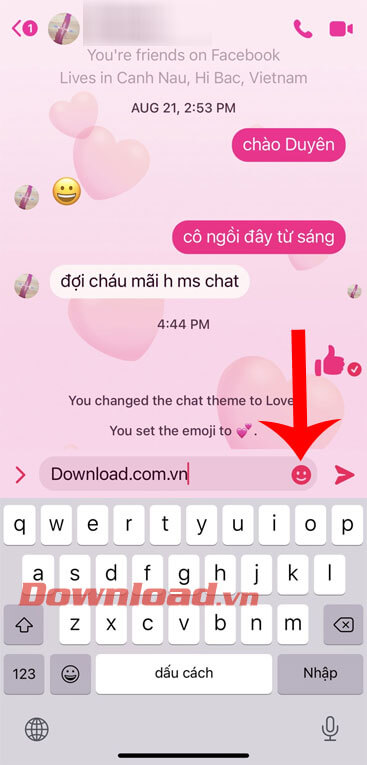
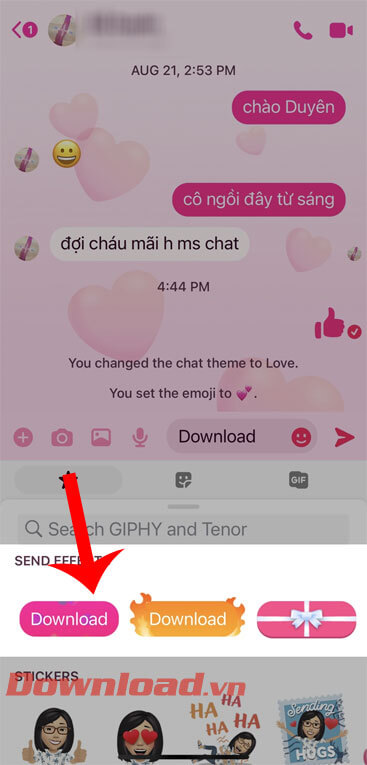
Bước 7: Sau khi tin nhắn các bạn sẽ thấy hiệu ứng vô cùng ấn tượng xuất hiện ở phần tin nhắn đã gửi.
Ví dụ như với hiệu ứng hộp quà, khi nhấn hộp quà thì nó sẽ mở ra và chúng ta thấy được nội dung của tin nhắn ở bên trong. Đối với hiệu ứng rực lửa thì khi tin nhắn được gửi sẽ có ngọn lửa bùng cháy lên. Còn với hiệu ứng pháo giấy thì sẽ có bóng bay, pháo giấy bay ở phía trong tin nhắn.

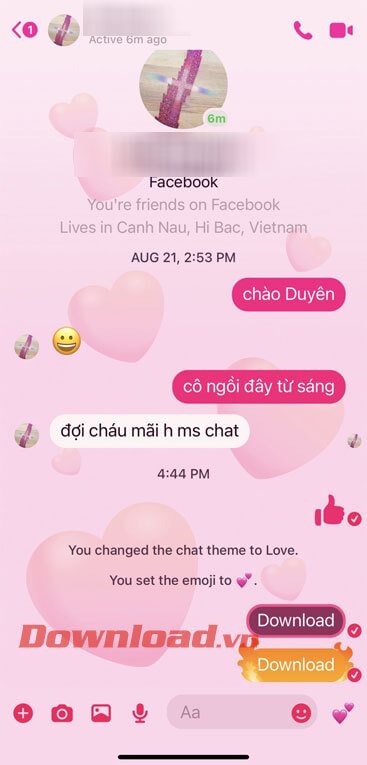
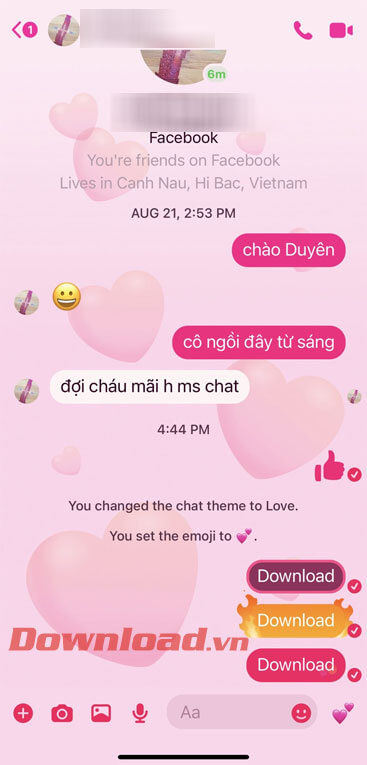
Bước 1: Để có thể gửi tin nhắn với hiệu ứng này trên Facebook Messenger thì chúng ta cần phải cập nhật phiên bản mới nhất của ứng dụng này.
Bước 2: Mở ứng dụng Facebook Messenger trên điện thoại, rồi vào một cuộc hội thoại mà bạn muốn gửi tin nhắn với hiệu ứng này.
Bước 3: Tiếp theo, hãy nhập nội dung tin nhắn mà chúng ta muốn gửi đi.
Bước 4: Sau đó, ấn vào biểu tượng cảm xúc ở phía bên phải của phần nhập nội dung tin nhắn.
Bước 5: Ở phía dưới phần nội dung tin nhắn hãy chạm vào biểu tượng ngôi sao. Lúc này trong mục Hiệu ứng, người dùng có sẽ thấy được hiệu ứng hộp quà và lửa, hãy chọn hiệu ứng lửa để gửi tin nhắn đi.
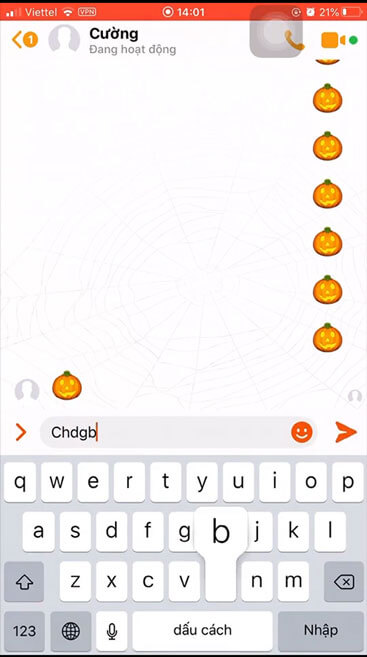

Bước 6: Sau khi gửi tin nhắn với hiệu ứng này, thì chúng ta sẽ thấy được hiệu ứng lửa sẽ bao quanh nội dung của tin nhắn mà mình đã gửi đi.
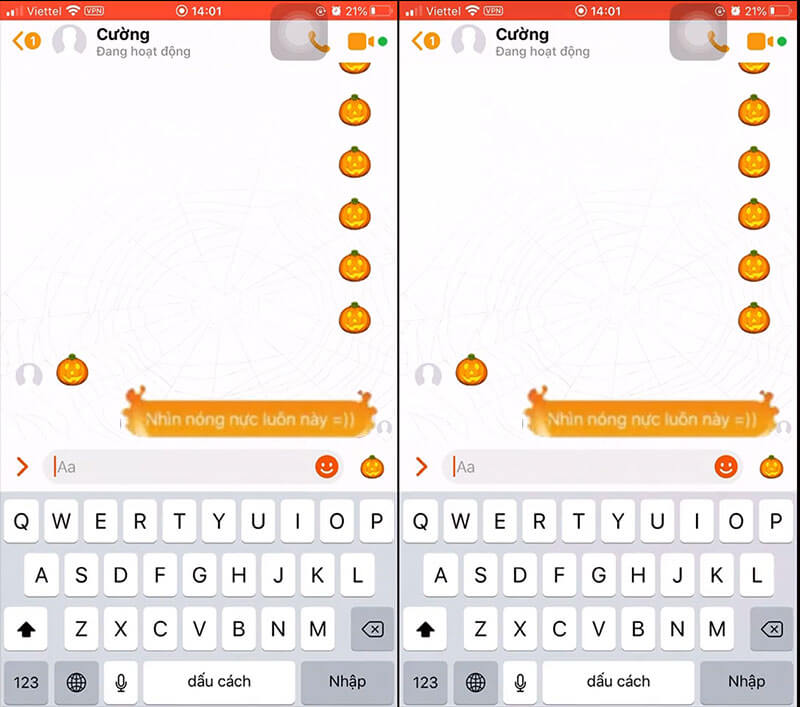
Chú ý: Hiện tại tính năng này chỉ áp dụng cho một số tài khoản Facebook nhất định.
Chúc các bạn thực hiện thành công!
Theo Nghị định 147/2024/ND-CP, bạn cần xác thực tài khoản trước khi sử dụng tính năng này. Chúng tôi sẽ gửi mã xác thực qua SMS hoặc Zalo tới số điện thoại mà bạn nhập dưới đây: